我们使用火狐浏览器的是会希望下载速度快点,想采用迅雷下载,下面小编就为大家介绍一个下火狐浏览器怎么设置迅雷下载
软件名称: Firefox(火狐浏览器)34.0.5官方中文版
软件大小: 665KB

1、先我们要下载一个火狐浏览器的插件就是“xthunder”。点击“菜单”==“添加组件”
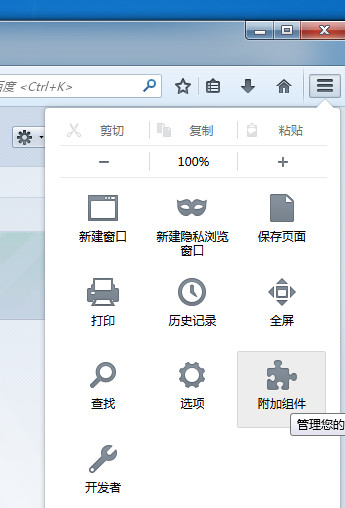
2、然后搜所xthunder这个组件点击“安装”。安装完成后重启浏览器。
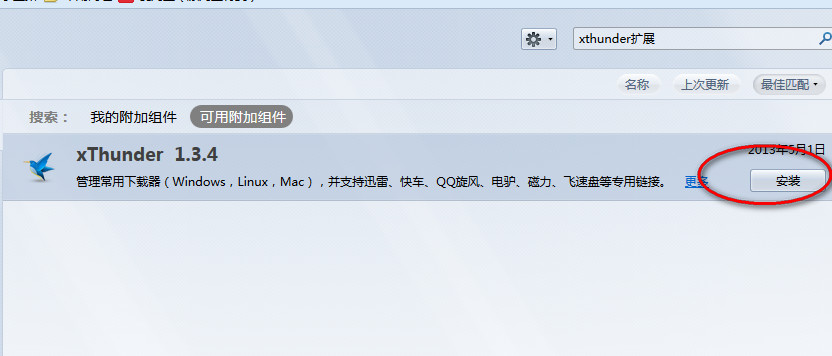
3、右击选择“xthunder全部连接”。
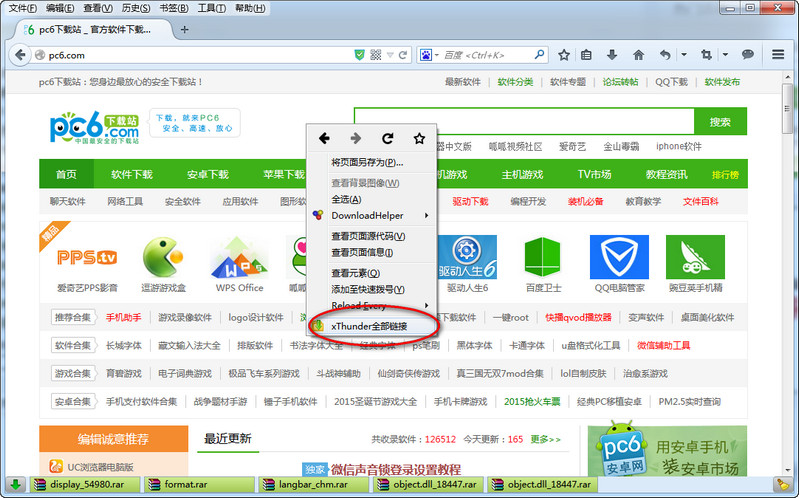
更多 0

大小:65.2M

大小:19.8M
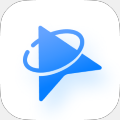
大小:957KB

大小:6.0MB
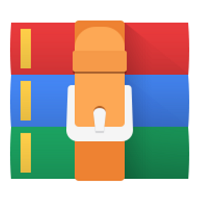
大小:24.3M